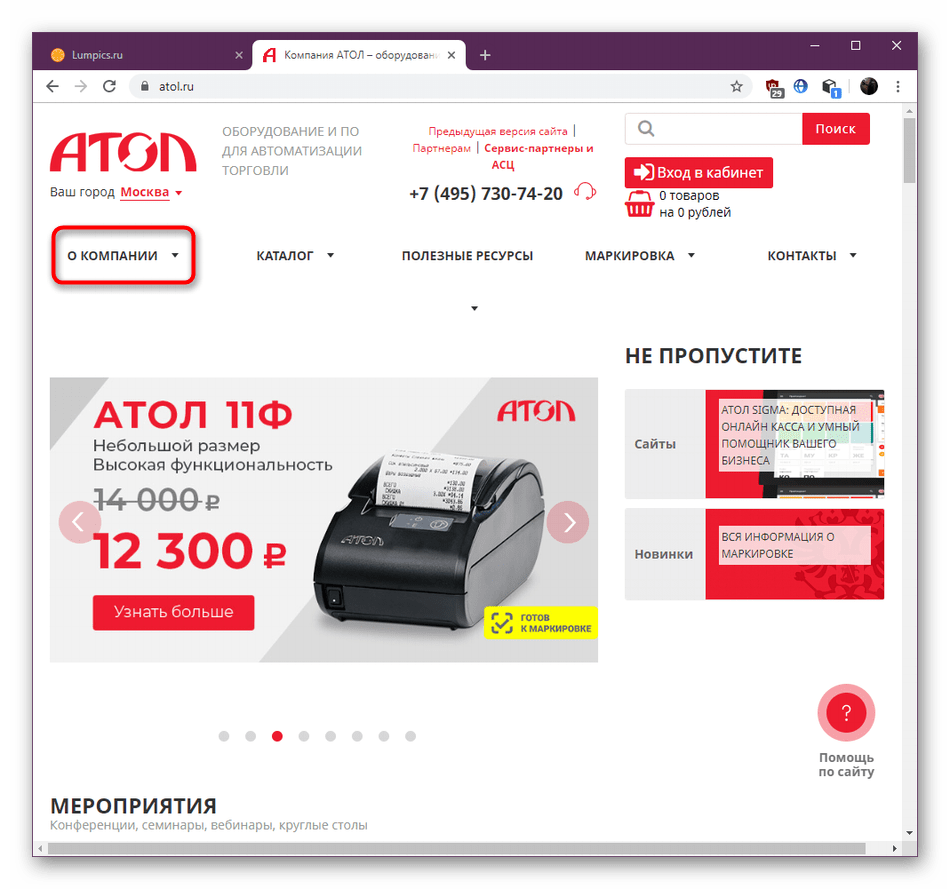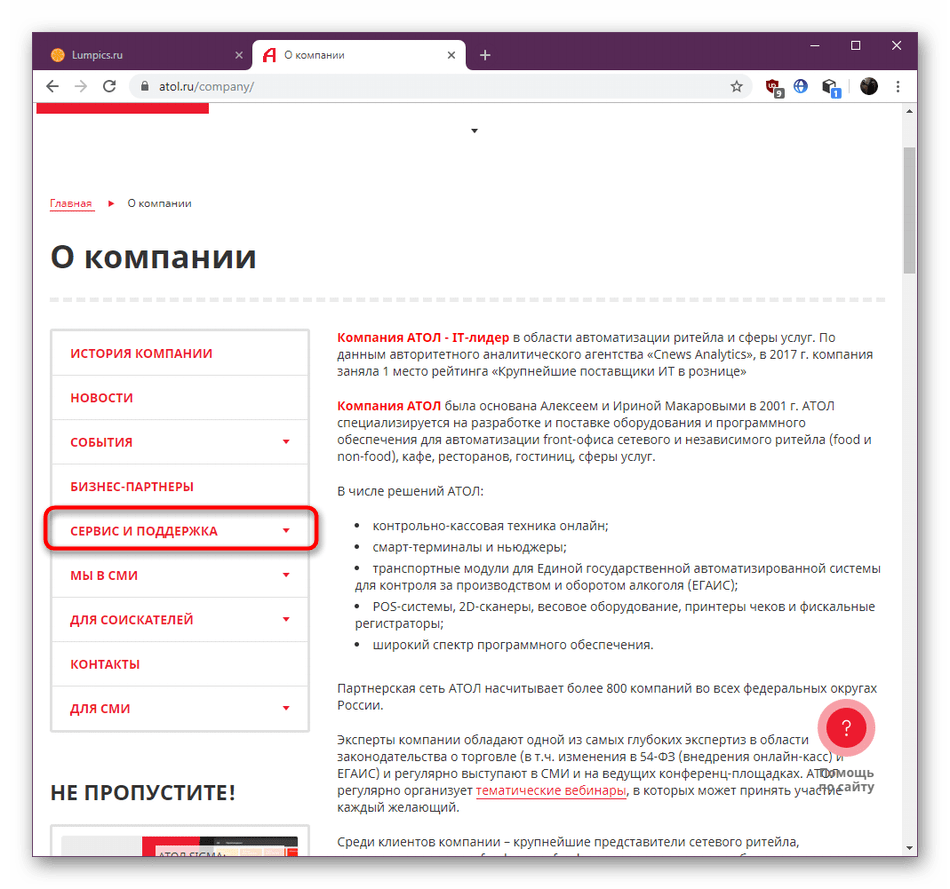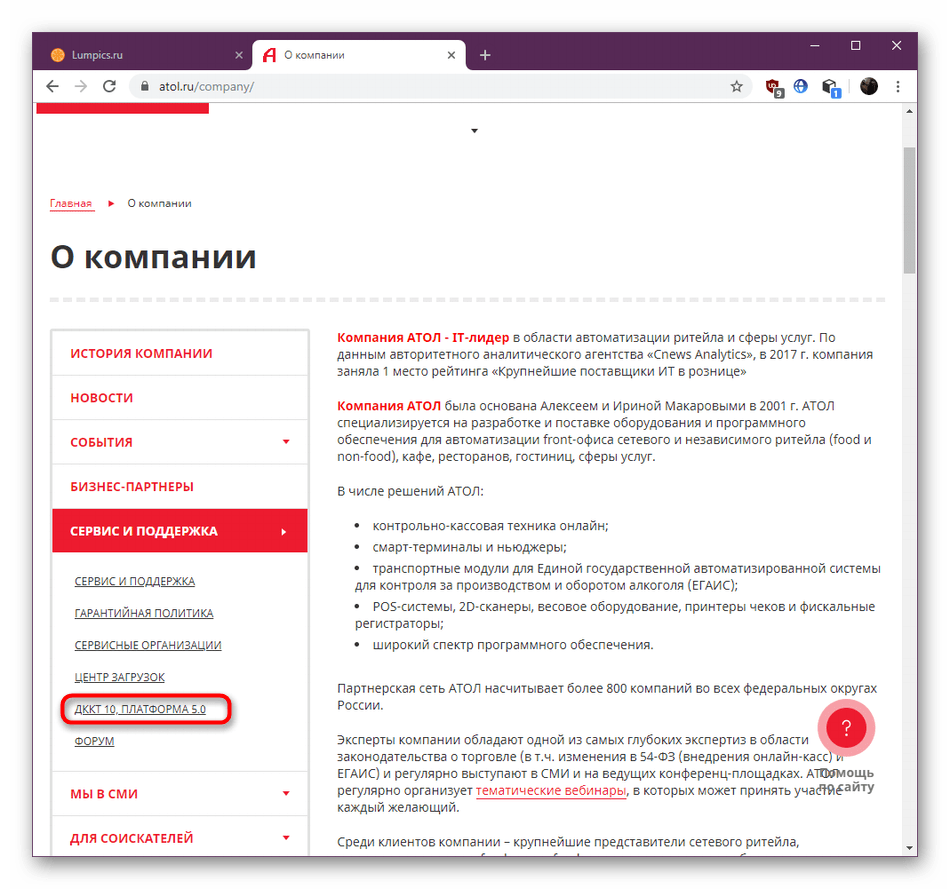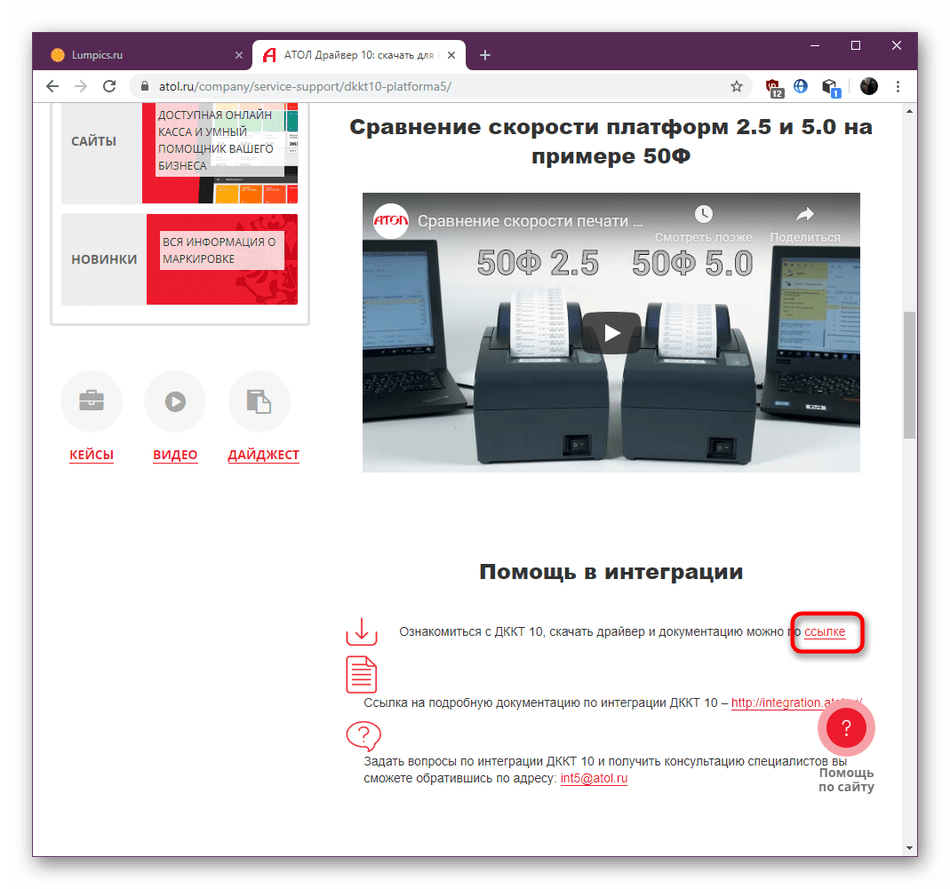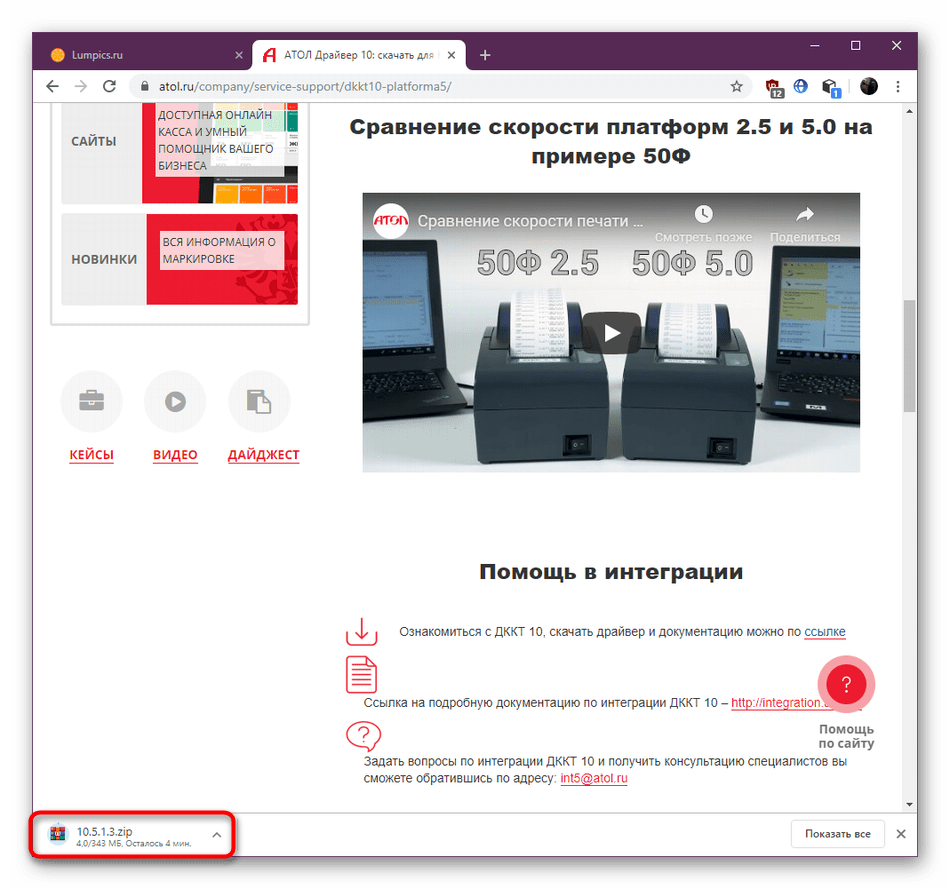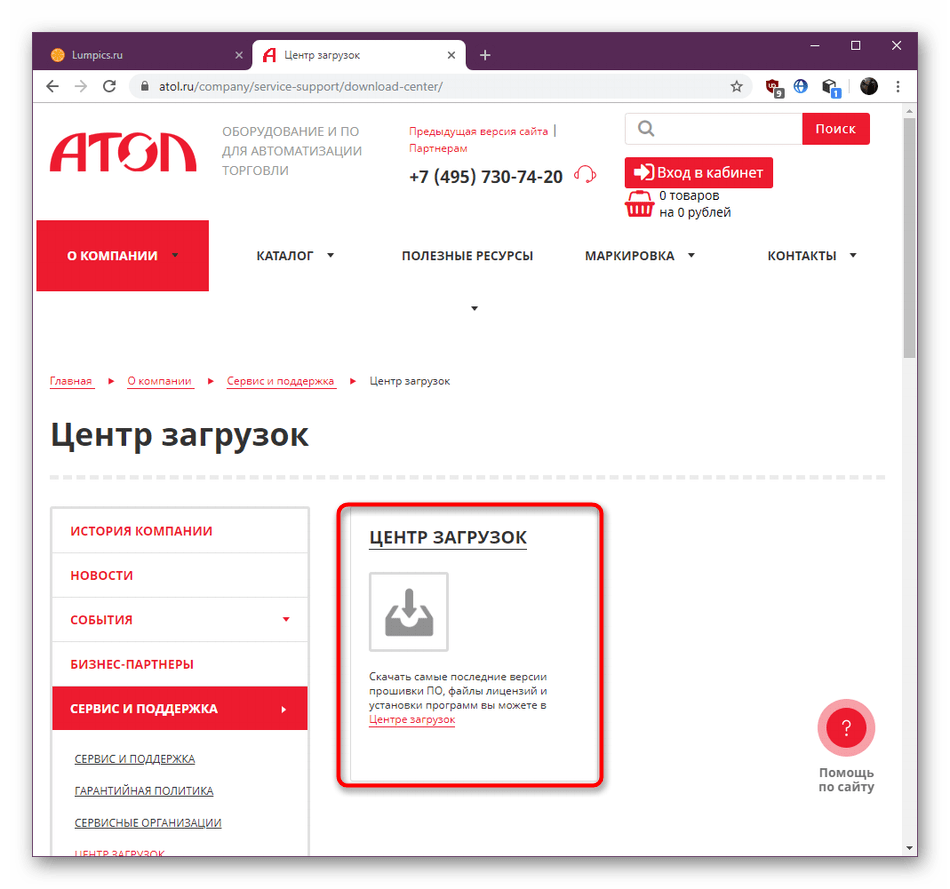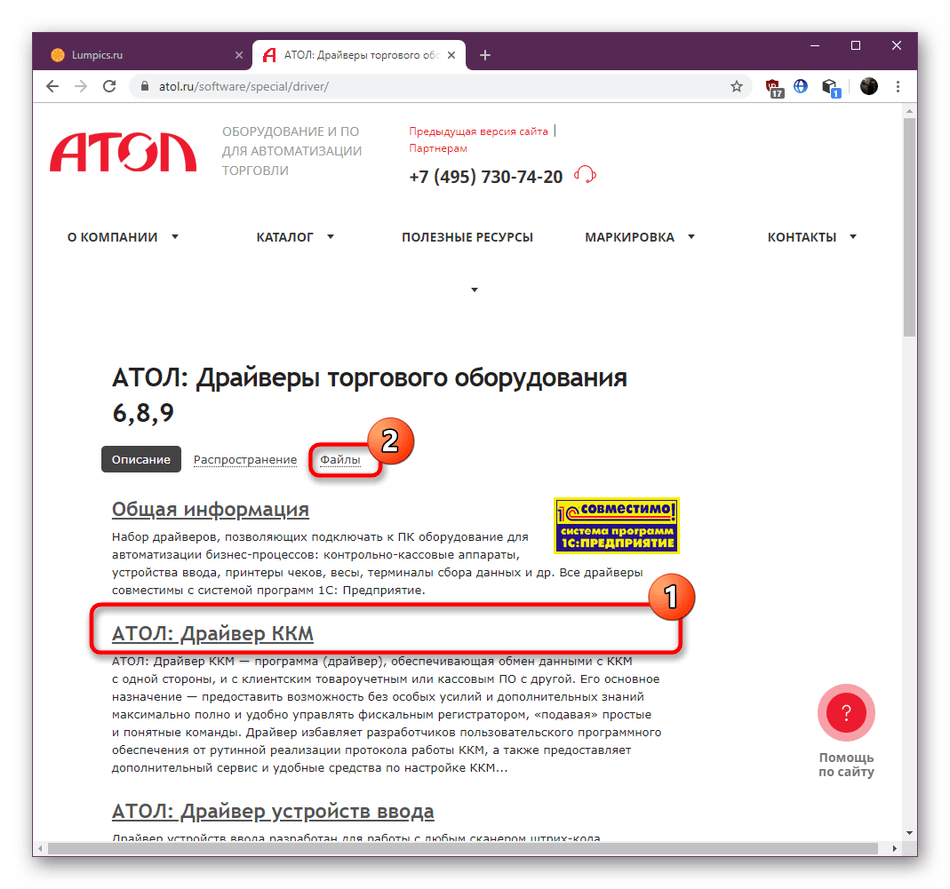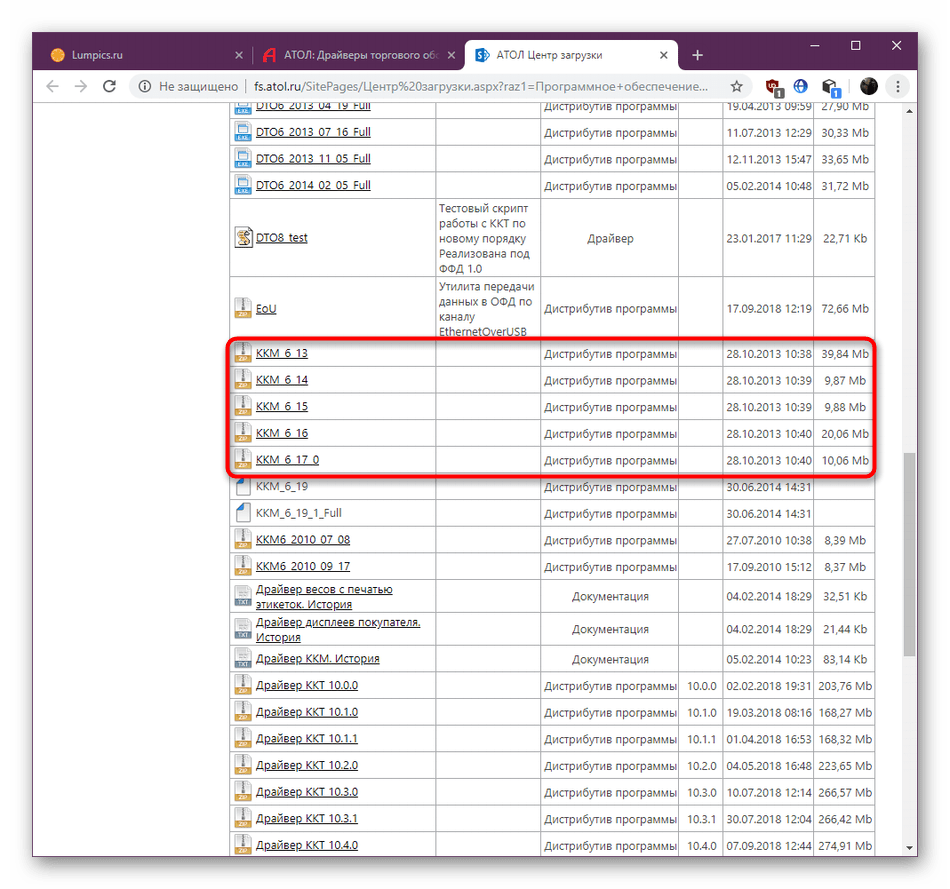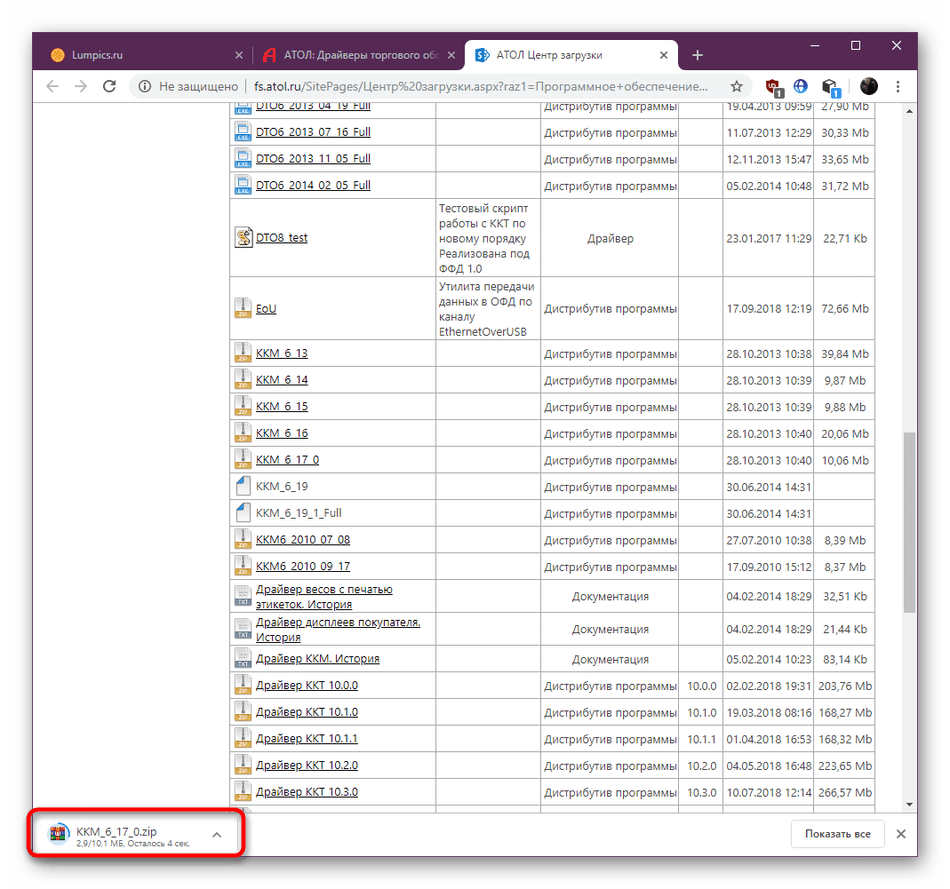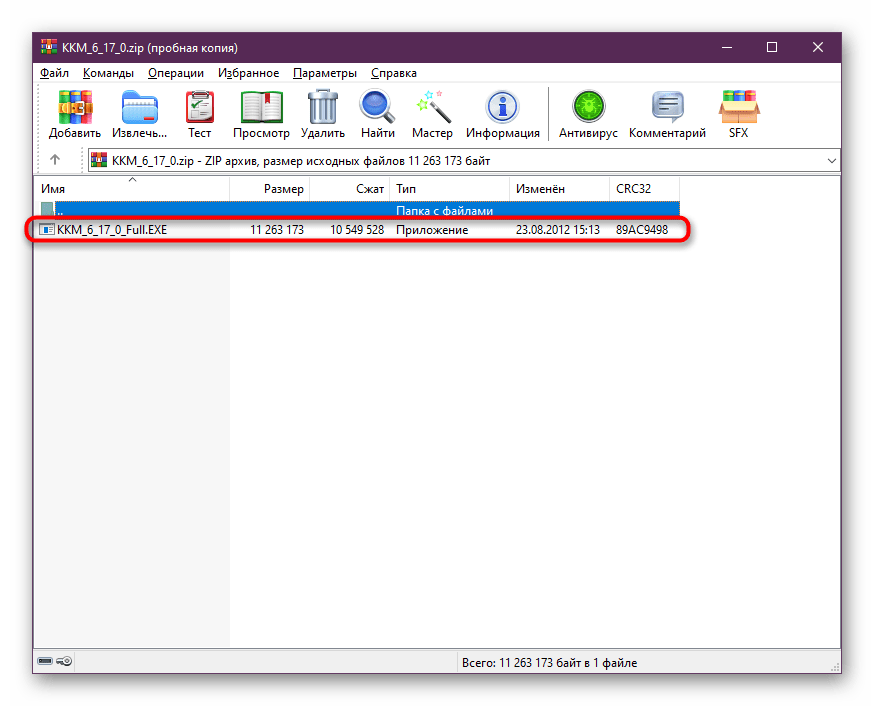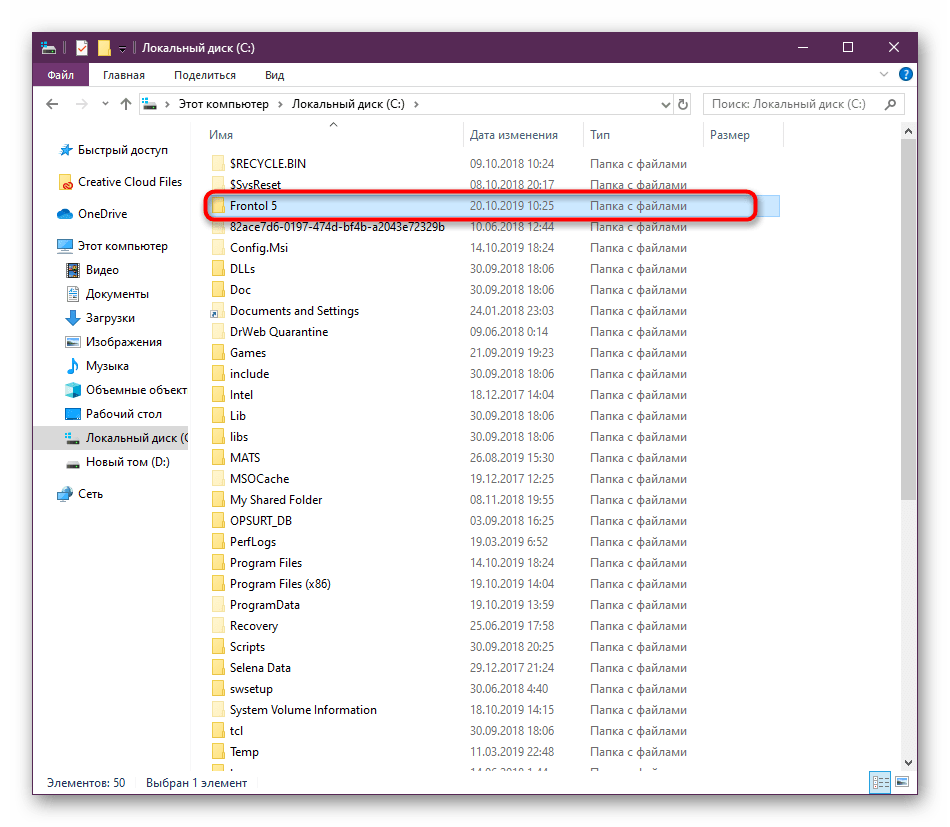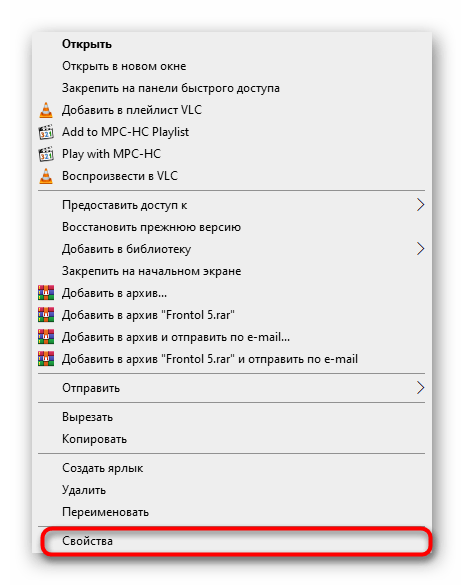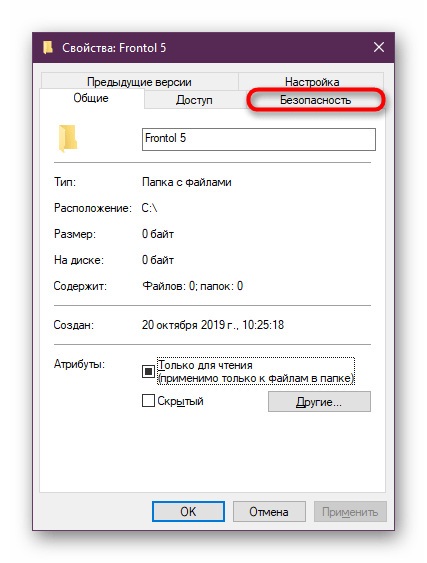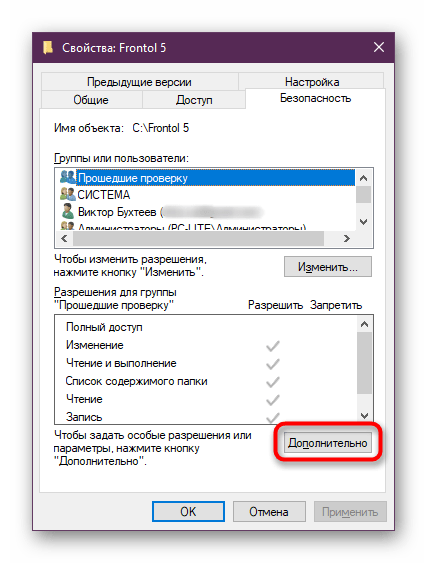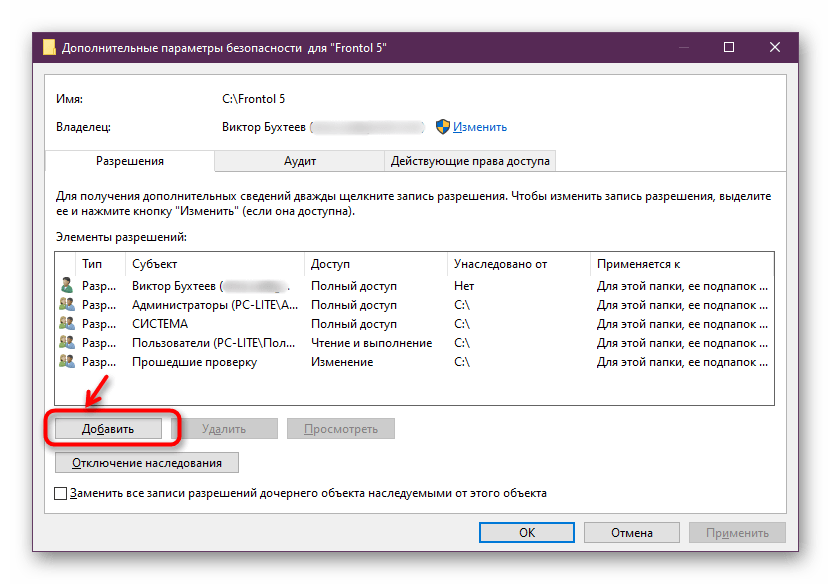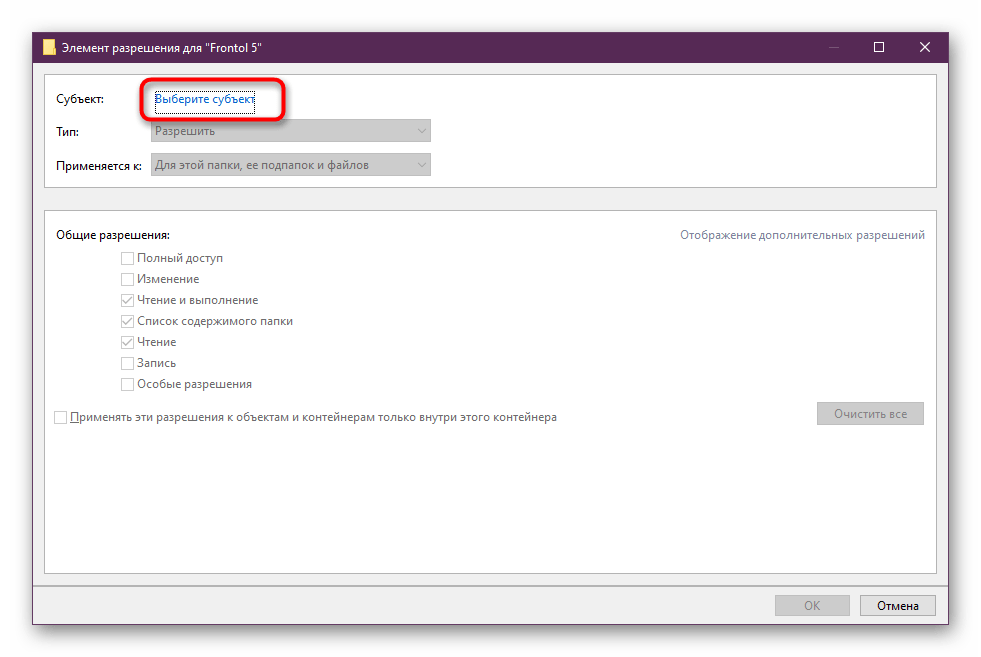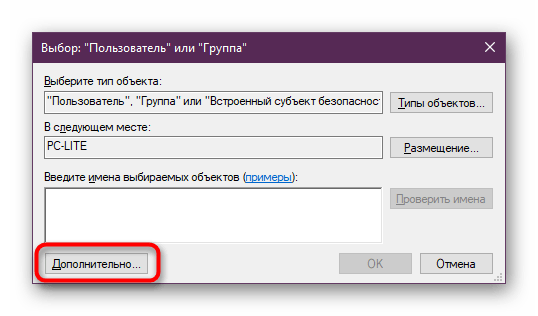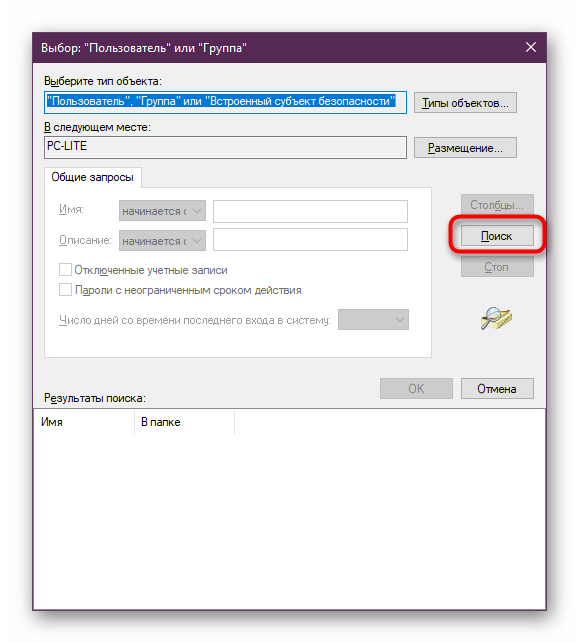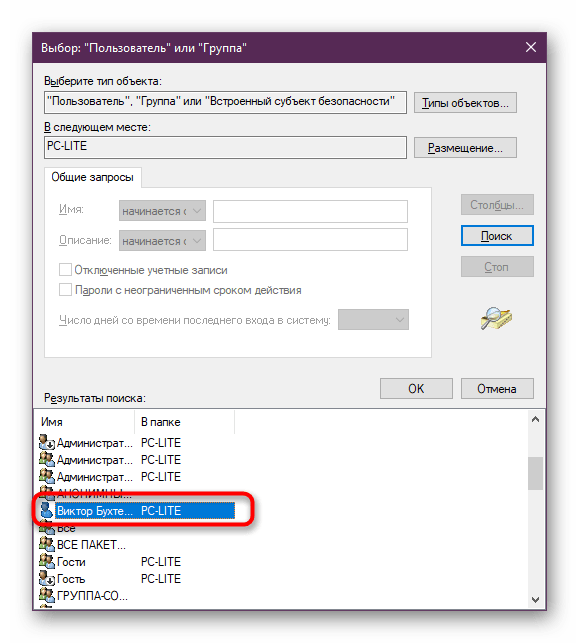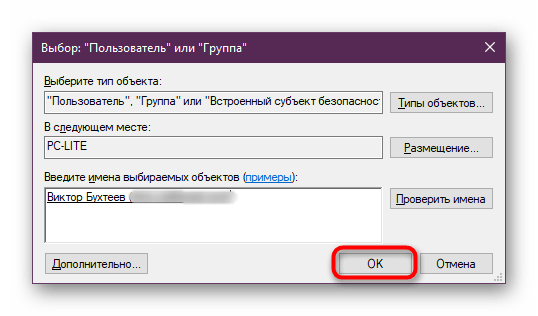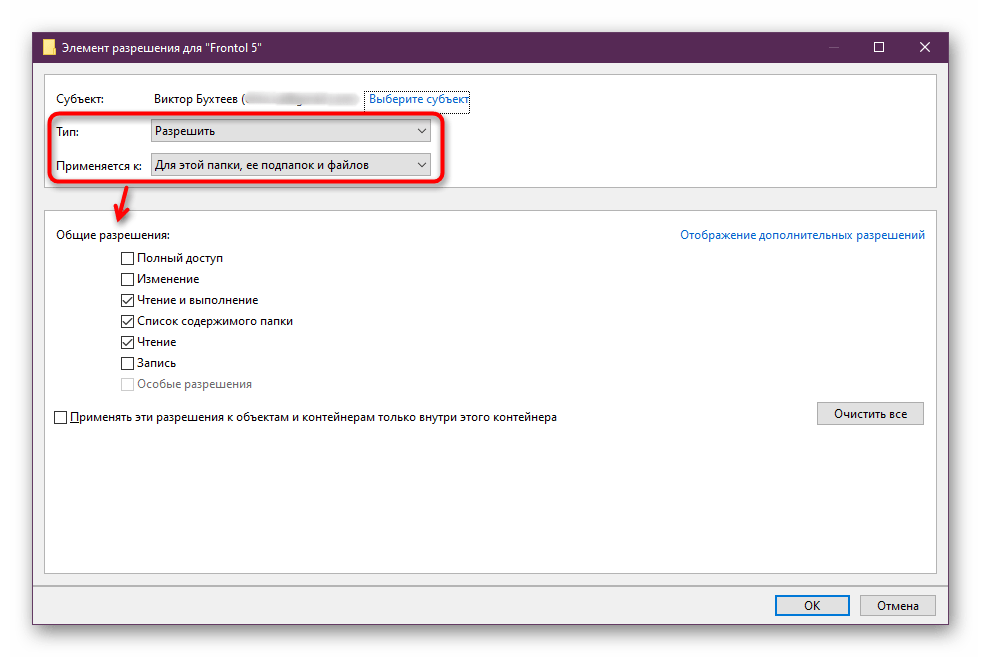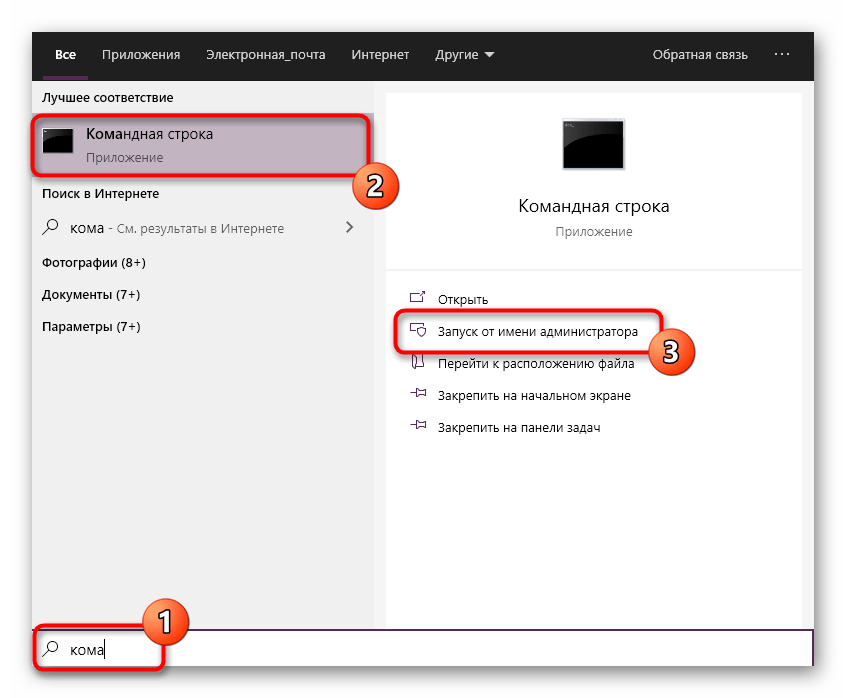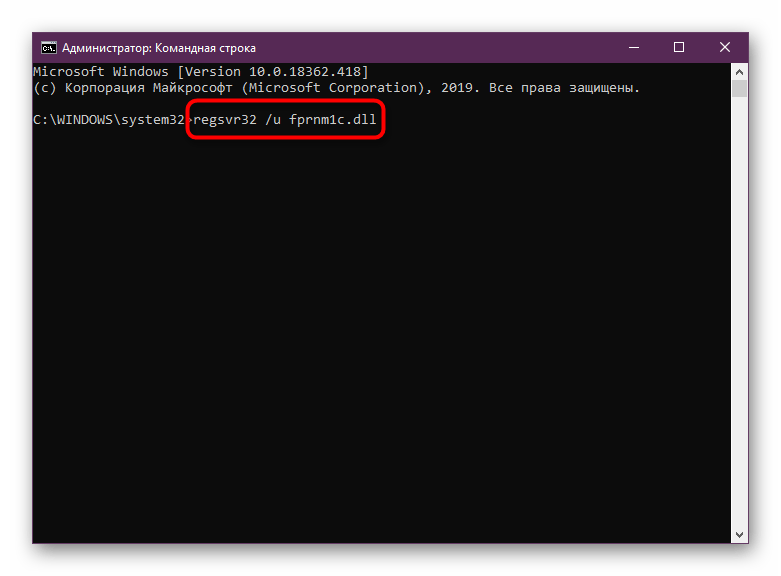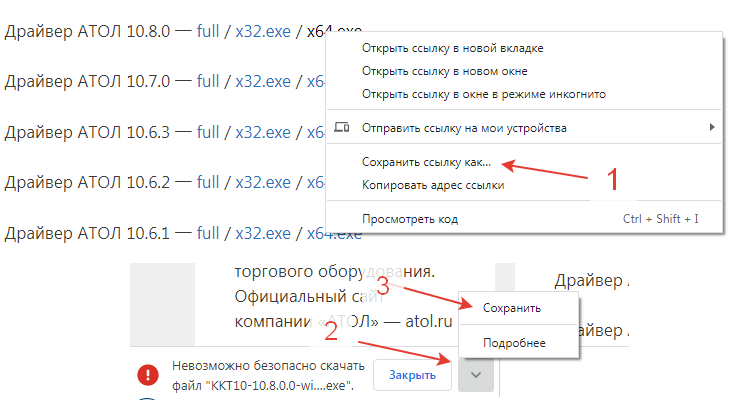Содержание
- Способ 1: Самостоятельная установка fprnm1c.dll
- Способ 2: Переустановка ПО с отключенным антивирусом
- Способ 3: Обновление версии ПО
- Способ 4: Установка драйверов ККМ
- Способ 5: Настройка прав доступа к корневой директории ПО
- Способ 6: Повторная регистрация fprnm1c.dll
- Вопросы и ответы
Динамически подключаемая библиотека под названием fprnm1c.dll является частью программного обеспечения от компании Атол и распространяется вместе со многими дистрибутивами. Во время работы с софтом этот файл выполняет определенные опции, а при его отсутствии или появлении конфликтов с другими компонентами на экран выводится ошибка «Не удалось загрузить компоненту». Существует ряд причин, по которым может появиться эта проблема, и сегодня мы хотим рассказать о каждой из них в максимально развернутом виде, чтобы вы могли решить поставленную задачу и перейти к нормальному использованию ПО от Атол.
Трудности с отсутствием fprnm1c.dll появляются очень редко, поскольку он автоматически добавляется при установке последних драйверов или во время обновления используемого ПО. Однако если так получилось, что данный компонент отсутствует в корневой папке, его потребуется скачать, переместив в соответствующий каталог.
Скачать FprnM1C.dll
Детальные инструкции по этой теме читайте в отдельном материале на нашем сайте далее.
Подробнее: Как установить библиотеку DLL в систему Windows
Способ 2: Переустановка ПО с отключенным антивирусом
В первую очередь внимание следует обратить на действие антивируса, если с ошибкой вы столкнулись сразу же после инсталляции ПО. Дело в том, что fprnm1c.dll не входит в стандартный набор DLL-библиотек операционной системы, а значит, добавляется в соответствующую директорию при инсталляции дополнительного ПО. Если антивирус заподозрит какой-то из файлов в его причастности к вирусам, тот будет автоматически перенаправлен в карантин или удален. Рекомендуем удалить софт, отключить антивирус, а затем заново установить его. После этого уже можно включать защиту и переходить к тестированию эффективности метода.
Подробнее:
Установка и удаление программ в Windows
Отключение антивируса
Способ 3: Обновление версии ПО
Компания Атол все еще активно занимается постоянным обновлением своего программного обеспечения. Соответственно, при использовании уже устаревших сборок могут возникнуть конфликты, связанные с совместимостью и взаимодействием компонентов. Сюда относится и рассматриваемый сегодня элемент. Даже разработчики всегда советуют устанавливать только последние версии и всегда проверять наличие апдейтов. Самостоятельно это можно сделать так:
Перейти на официальный сайт Атол для обновления программ
- Откройте официальный сайт Атол, кликнув по расположенной выше ссылке. Там перейдите в раздел «О компании».
- Разверните категорию «Сервис и поддержка».
- Если вас интересует ДККТ 10. Платформа 5.0, нажмите по соответствующей строке.
- Теперь вы можете загрузить ДККТ 10 для ознакомления, получив все необходимые драйверы.
- После скачивания откройте полученный архив и переходите к обновлению софта.
- Если задействуете другое ПО, перейдите в центр загрузок, выбрав соответствующий раздел на той же панели, где еще раз кликните по аналогичной строке.
- Выберите необходимую директорию, чтобы получить исполняемый файл используемого приложения. Установите его для обновления всех требуемых компонентов.
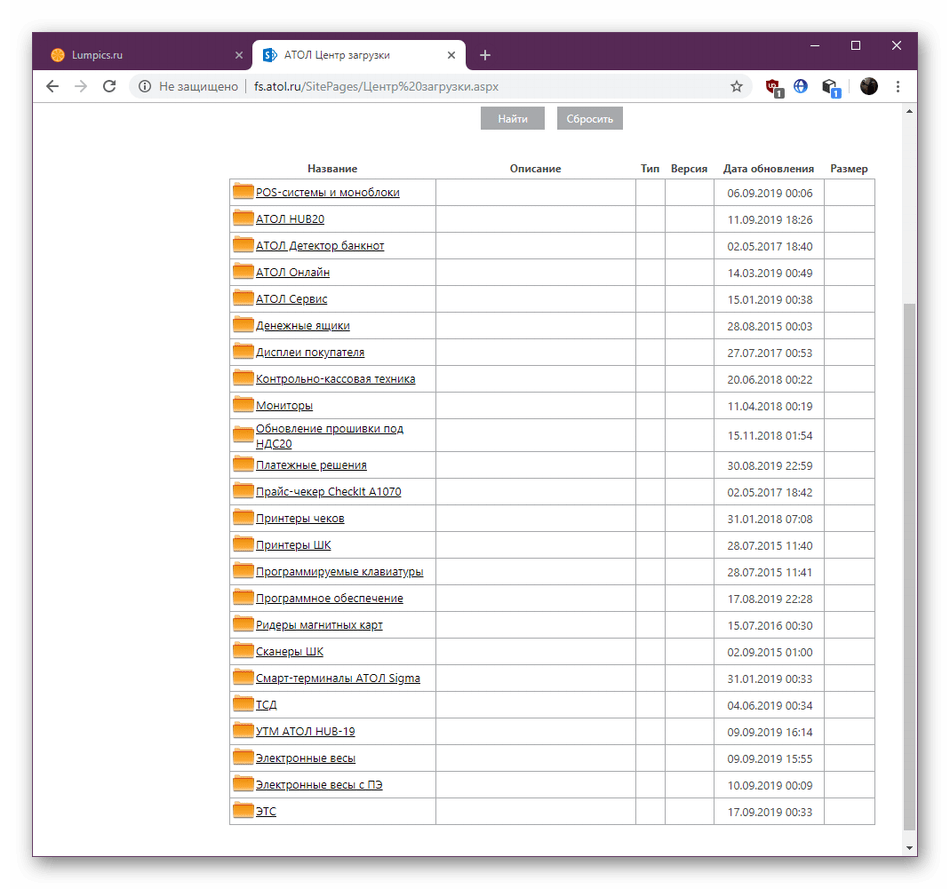
После выполнения операции можете смело переходить к проверке решения. Если во время использования софта ошибка больше не появляется, следовательно, проблема действительно заключалась в устаревшей версии ПО. Теперь рекомендуется время от времени проверять наличие апдейтов, чтобы подобная ситуация больше не появлялась.
Способ 4: Установка драйверов ККМ
Практически каждая программа от Атол нуждается в установленном драйвере ККМ. Он обеспечивает обмен данными с клиентской и серверной частью кассовых аппаратов и других устройств. Если вы еще не инсталлировали это обеспечение и сталкиваетесь с неполадками, которые связаны с файлом fprnm1c.dll, выполните следующую инструкцию.
Перейти к официальной странице скачивания драйверов для Атол
- Воспользуйтесь указанной выше ссылкой. При нажатии на нее произойдет переход на страницу установки драйверов торгового оборудования. Здесь можете ознакомиться с ПО ККМ, а затем переходите в раздел «Файлы».
- Откроется новая вкладка центра загрузок. Опуститесь вниз по списку, где найдите дистрибутив последней версии ККМ, который будет подходить под ваши торговые аппараты, и нажмите на его название для начала загрузки.
- Ожидайте завершения скачивания, а затем откройте архив.
- Исполняемый файл можно запустить прямо из архива без предварительной распаковки.
- Следуйте инструкциям инсталлятора, а затем перезагрузите компьютер и проверьте, установились ли драйверы для торговых аппаратов.
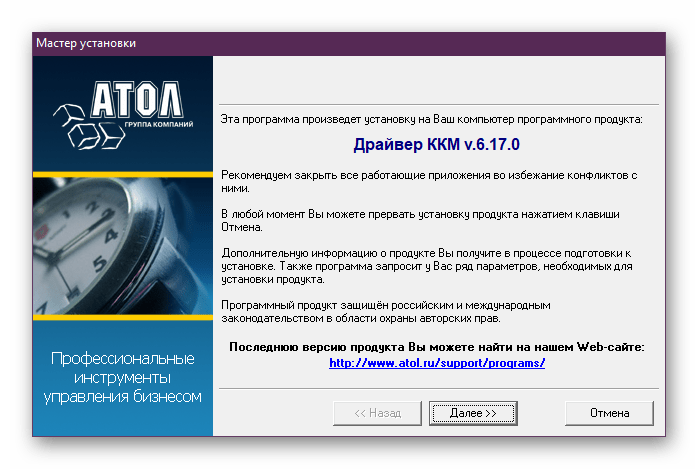
Способ 5: Настройка прав доступа к корневой директории ПО
Проблема с уровнем доступа встречается достаточно редко, однако если активный пользователь не обладает достаточными правами, на экране может появиться ошибка «Не удалось загрузить компоненту» на любом этапе взаимодействия с программой. Это приводит к тому, что системный администратор должен самостоятельно выдать права, а это осуществляется так:
- Отыщите корень папки с приложением и нажмите по нему правой кнопкой мыши.
- В открывшемся контекстном меню кликните по пункту «Свойства».
- После открытия окна свойств переместитесь на вкладку «Безопасность».
- Ниже блока уровней доступа находится кнопка «Дополнительно» — кликните по ней, чтобы задать отдельные параметры разрешений для юзера.
- Если необходимый субъект отсутствует в списке элементов разрешений, нажмите на «Добавить».
- Щелкните по выделенной синим цветом надписи «Выберите субъект».
- Можно ввести имя вручную, если вы знаете все о правильности указания этой информации, но лучше перейти в раздел «Дополнительно», чтобы с помощью встроенной функции поиска найти учетную запись.
- Нажмите на «Поиск», чтобы запустить эту операцию.
- При отображении результатов опуститесь вниз, чтобы отыскать требуемый профиль. Кликните по нему дважды левой кнопкой мыши.
- Подтвердите добавление.
- Теперь потребуется настроить субъект. Убедитесь в том, что тип прав установлен «Разрешить», а затем отметьте галочкой пункт «Полный доступ», и можете закрывать окно.
- Примените изменения и переходите к проверке данного метода.
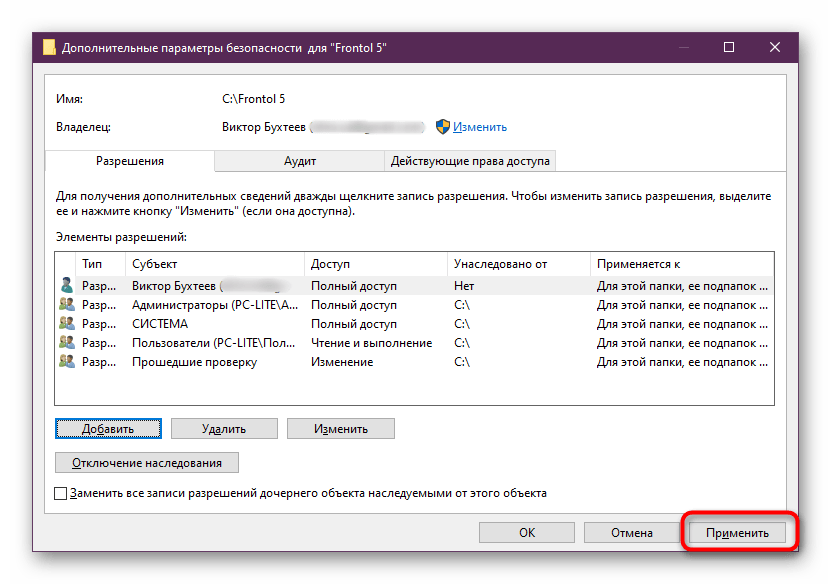
Способ 6: Повторная регистрация fprnm1c.dll
Предпоследний способ нашей сегодняшней статьи заключается в повторной регистрации fprnm1c.dll с помощью стандартного системного средства. Требуется это только в том случае, если автоматическая инсталляция завершилась некорректно или по каким-то причинам была сброшена. Определить это никак не получится, поэтому остается только отменять регистрацию и устанавливать ее заново, используя привычную консоль.
- Откройте «Пуск» и запустите «Командую строку» от имени администратора.
- Используйте команду
regsvr32 /u fprnm1c.dllдля отмены текущей регистрации. - Закройте появившееся уведомление, нажав на крестик, а затем введите
regsvr32 /i fprnm1c.dllдля создания новой регистрации.
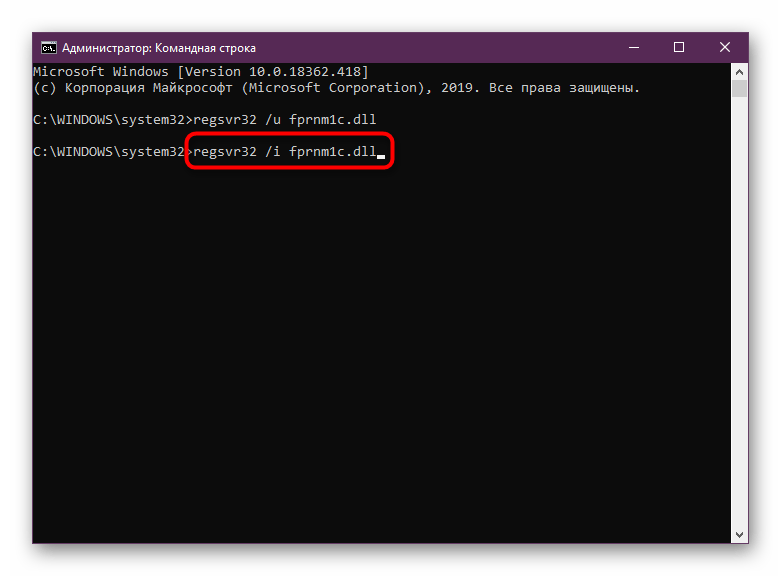
Перезагрузка компьютера после внесения подобных правок не требуется, поскольку они применяются сразу же в текущей сессии. Это значит, что вы можете сразу же приступать к работе в софте, проверяя, исчезла ли неприятность с файлом fprnm1c.dll.
Вы были ознакомлены с шестью различными вариантами исправления ошибок с файлом fprnm1c.dll при использовании софта от Атол. Задействуйте каждый из них по очереди, чтобы эффективно отыскать подходящее решение.
Актуальная версия
Драйвер АТОЛ 10.10.0.0 — FULL / .exe_x32 / .exe_x64
Прошлые версии
Драйвер АТОЛ 10.9.5.0 — FULL / .exe_x32 / .exe_x64
Драйвер АТОЛ 10.9.4.5 — FULL / .exe_x32 / .exe_x64
Драйвер АТОЛ 10.9.4.0 — FULL / .exe_x32 / .exe_x64
Драйвер АТОЛ 10.9.3.1 — FULL / .exe_x32 / .exe_x64
Драйвер АТОЛ 10.9.2.6 — FULL / .exe_x32 / .exe_x64
Драйвер АТОЛ 10.9.2.3 — FULL / .exe_x32 / .exe_x64
Драйвер АТОЛ 10.9.2.0 — FULL / .exe_x32 / .exe_x64
Драйвер АТОЛ 10.9.1.0 — FULL / .exe_x32 / .exe_x64
Внимание! Версия имеет ограничения функционала: Данная сборка предназначена только для работы с 1С — Драйвер АТОЛ 10.9.0.8 — FULL
Драйвер АТОЛ 10.9.0.5 — FULL / .exe_x32 / .exe_x64
Внимание! Версия имеет ограничения функционала: Данная сборка предназначена только для работы с 1С — Драйвер АТОЛ 10.9.0.4 — FULL
Драйвер АТОЛ 10.9.0 — FULL / .exe_x32 / .exe_x64
Драйвер АТОЛ 10.8.1 — FULL / .exe_x32 / .exe_x64
Драйвер АТОЛ 10.8.0 — FULL / .exe_x32 / .exe_x64
Драйвер АТОЛ 10.7.0 — FULL / .exe_x32 / .exe_x64
Драйвер АТОЛ 10.6.3 — FULL / .exe_x32 / .exe_x64
Драйвер АТОЛ 10.6.2 — FULL / .exe_x32 / .exe_x64
Драйвер АТОЛ 10.6.1 — FULL / .exe_x32 / .exe_x64
Драйвер АТОЛ 10.6.0 — FULL / .exe_x32 / .exe_x64
Драйвер АТОЛ 10.5.1 — FULL / .exe_x32 / .exe_x64
Драйвер АТОЛ 10.5.0 — FULL / .exe_x32 / .exe_x64
Драйвер АТОЛ 10.4.6 — FULL / .exe_x32 / .exe_x64
Драйвер АТОЛ 10.4.5 — FULL / .exe_x32 / .exe_x64
Драйвер АТОЛ 10.4.4 — FULL / .exe_x32 / .exe_x64
Драйвер АТОЛ 10.4.2 — FULL / .exe_x32 / .exe_x64
Драйвер АТОЛ 10.4.1 — FULL / .exe_x32 / .exe_x64
Драйвер АТОЛ 10.4.0 — FULL / .exe_x32 / .exe_x64
Драйвер АТОЛ 10.3.1 — FULL / .exe_x32 / .exe_x64
Драйвер АТОЛ 10.3.0 — FULL / .exe_x32 / .exe_x64
Драйвер АТОЛ 10.2.0 — FULL / .exe_x32 / .exe_x64
Драйвер АТОЛ 10.1.1 — FULL / .exe_x32 / .exe_x64
Драйвер АТОЛ 10.1.0 — FULL / .exe_x32 / .exe_x64
Драйвер АТОЛ 10.0.0 — FULL / .exe_x32 / .exe_x64
Содержание
- Способ 1: Самостоятельная установка fprnm1c.dll
- Способ 2: Переустановка ПО с отключенным антивирусом
- Способ 3: Обновление версии ПО
- Способ 4: Установка драйверов ККМ
- Способ 5: Настройка прав доступа к корневой директории ПО
- Способ 6: Повторная регистрация fprnm1c.dll
Динамически подключаемая библиотека под названием fprnm1c.dll является частью программного обеспечения от компании Атол и распространяется вместе со многими дистрибутивами. Во время работы с софтом этот файл выполняет определенные опции, а при его отсутствии или появлении конфликтов с другими компонентами на экран выводится ошибка «Не удалось загрузить компоненту». Существует ряд причин, по которым может появиться эта проблема, и сегодня мы хотим рассказать о каждой из них в максимально развернутом виде, чтобы вы могли решить поставленную задачу и перейти к нормальному использованию ПО от Атол.
Трудности с отсутствием fprnm1c.dll появляются очень редко, поскольку он автоматически добавляется при установке последних драйверов или во время обновления используемого ПО. Однако если так получилось, что данный компонент отсутствует в корневой папке, его потребуется скачать, переместив в соответствующий каталог.
Скачать FprnM1C.dll
Детальные инструкции по этой теме читайте в отдельном материале на нашем сайте далее.
Подробнее: Как установить библиотеку DLL в систему Windows
Способ 2: Переустановка ПО с отключенным антивирусом
В первую очередь внимание следует обратить на действие антивируса, если с ошибкой вы столкнулись сразу же после инсталляции ПО. Дело в том, что fprnm1c.dll не входит в стандартный набор DLL-библиотек операционной системы, а значит, добавляется в соответствующую директорию при инсталляции дополнительного ПО. Если антивирус заподозрит какой-то из файлов в его причастности к вирусам, тот будет автоматически перенаправлен в карантин или удален. Рекомендуем удалить софт, отключить антивирус, а затем заново установить его. После этого уже можно включать защиту и переходить к тестированию эффективности метода.
Подробнее:
Установка и удаление программ в Windows
Отключение антивируса
Способ 3: Обновление версии ПО
Компания Атол все еще активно занимается постоянным обновлением своего программного обеспечения. Соответственно, при использовании уже устаревших сборок могут возникнуть конфликты, связанные с совместимостью и взаимодействием компонентов. Сюда относится и рассматриваемый сегодня элемент. Даже разработчики всегда советуют устанавливать только последние версии и всегда проверять наличие апдейтов. Самостоятельно это можно сделать так:
Перейти на официальный сайт Атол для обновления программ
- Откройте официальный сайт Атол, кликнув по расположенной выше ссылке. Там перейдите в раздел «О компании».
- Разверните категорию «Сервис и поддержка».
- Если вас интересует ДККТ 10. Платформа 5.0, нажмите по соответствующей строке.
- Теперь вы можете загрузить ДККТ 10 для ознакомления, получив все необходимые драйверы.
- После скачивания откройте полученный архив и переходите к обновлению софта.
- Если задействуете другое ПО, перейдите в центр загрузок, выбрав соответствующий раздел на той же панели, где еще раз кликните по аналогичной строке.
- Выберите необходимую директорию, чтобы получить исполняемый файл используемого приложения. Установите его для обновления всех требуемых компонентов.
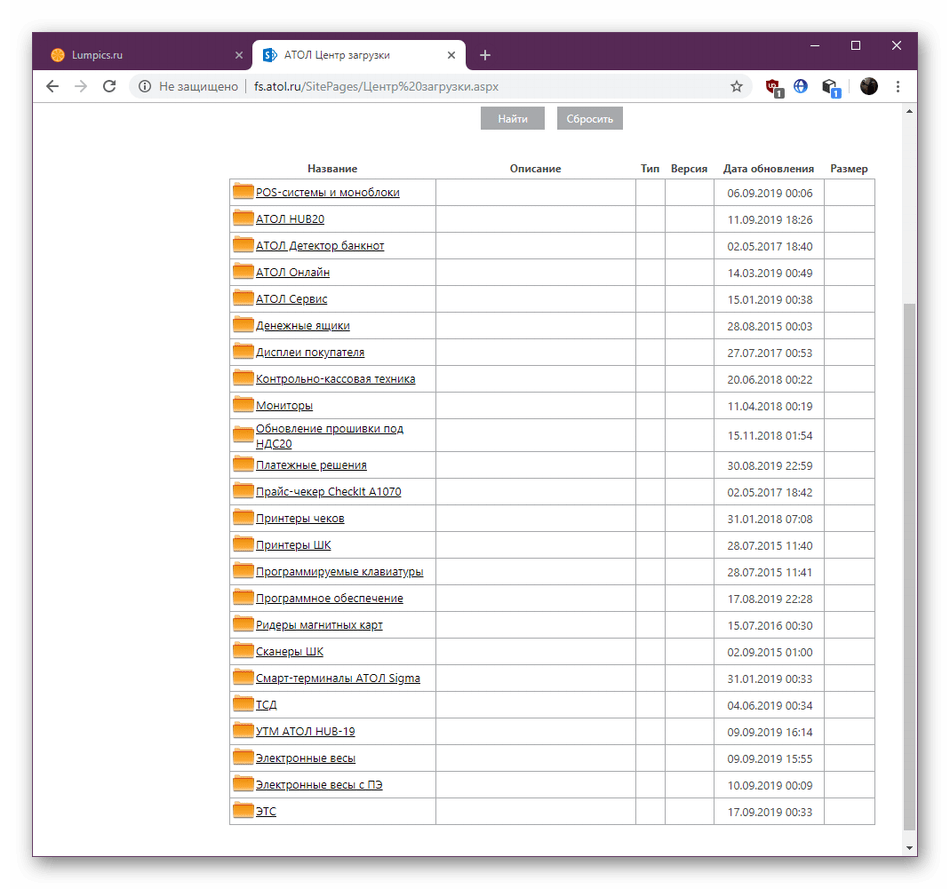
После выполнения операции можете смело переходить к проверке решения. Если во время использования софта ошибка больше не появляется, следовательно, проблема действительно заключалась в устаревшей версии ПО. Теперь рекомендуется время от времени проверять наличие апдейтов, чтобы подобная ситуация больше не появлялась.
Способ 4: Установка драйверов ККМ
Практически каждая программа от Атол нуждается в установленном драйвере ККМ. Он обеспечивает обмен данными с клиентской и серверной частью кассовых аппаратов и других устройств. Если вы еще не инсталлировали это обеспечение и сталкиваетесь с неполадками, которые связаны с файлом fprnm1c.dll, выполните следующую инструкцию.
Перейти к официальной странице скачивания драйверов для Атол
- Воспользуйтесь указанной выше ссылкой. При нажатии на нее произойдет переход на страницу установки драйверов торгового оборудования. Здесь можете ознакомиться с ПО ККМ, а затем переходите в раздел «Файлы».
- Откроется новая вкладка центра загрузок. Опуститесь вниз по списку, где найдите дистрибутив последней версии ККМ, который будет подходить под ваши торговые аппараты, и нажмите на его название для начала загрузки.
- Ожидайте завершения скачивания, а затем откройте архив.
- Исполняемый файл можно запустить прямо из архива без предварительной распаковки.
- Следуйте инструкциям инсталлятора, а затем перезагрузите компьютер и проверьте, установились ли драйверы для торговых аппаратов.
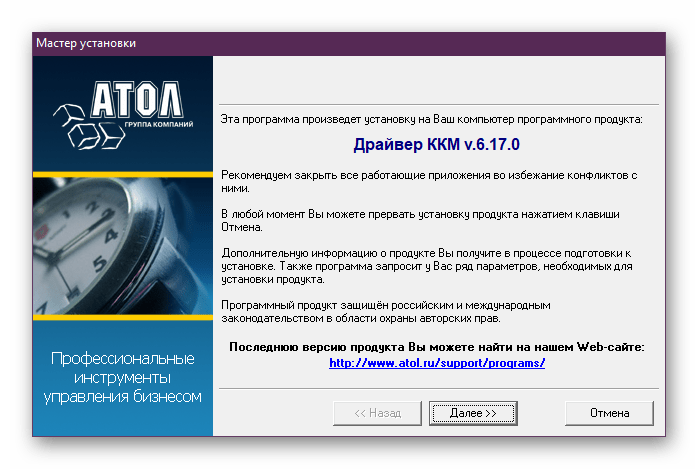
Способ 5: Настройка прав доступа к корневой директории ПО
Проблема с уровнем доступа встречается достаточно редко, однако если активный пользователь не обладает достаточными правами, на экране может появиться ошибка «Не удалось загрузить компоненту» на любом этапе взаимодействия с программой. Это приводит к тому, что системный администратор должен самостоятельно выдать права, а это осуществляется так:
- Отыщите корень папки с приложением и нажмите по нему правой кнопкой мыши.
- В открывшемся контекстном меню кликните по пункту «Свойства».
- После открытия окна свойств переместитесь на вкладку «Безопасность».
- Ниже блока уровней доступа находится кнопка «Дополнительно» — кликните по ней, чтобы задать отдельные параметры разрешений для юзера.
- Если необходимый субъект отсутствует в списке элементов разрешений, нажмите на «Добавить».
- Щелкните по выделенной синим цветом надписи «Выберите субъект».
- Можно ввести имя вручную, если вы знаете все о правильности указания этой информации, но лучше перейти в раздел «Дополнительно», чтобы с помощью встроенной функции поиска найти учетную запись.
- Нажмите на «Поиск», чтобы запустить эту операцию.
- При отображении результатов опуститесь вниз, чтобы отыскать требуемый профиль. Кликните по нему дважды левой кнопкой мыши.
- Подтвердите добавление.
- Теперь потребуется настроить субъект. Убедитесь в том, что тип прав установлен «Разрешить», а затем отметьте галочкой пункт «Полный доступ», и можете закрывать окно.
- Примените изменения и переходите к проверке данного метода.
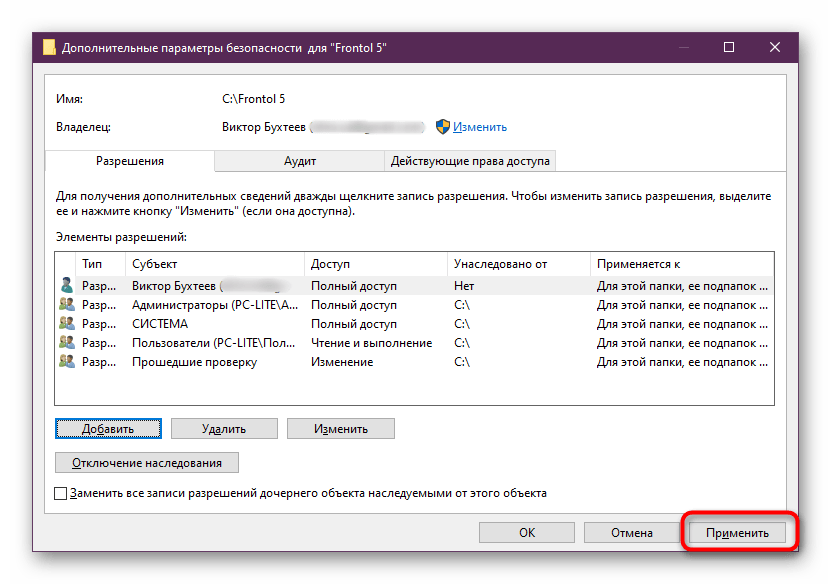
Предпоследний способ нашей сегодняшней статьи заключается в повторной регистрации fprnm1c.dll с помощью стандартного системного средства. Требуется это только в том случае, если автоматическая инсталляция завершилась некорректно или по каким-то причинам была сброшена. Определить это никак не получится, поэтому остается только отменять регистрацию и устанавливать ее заново, используя привычную консоль.
- Откройте «Пуск» и запустите «Командую строку» от имени администратора.
- Используйте команду
regsvr32 /u fprnm1c.dllдля отмены текущей регистрации. - Закройте появившееся уведомление, нажав на крестик, а затем введите
regsvr32 /i fprnm1c.dllдля создания новой регистрации.
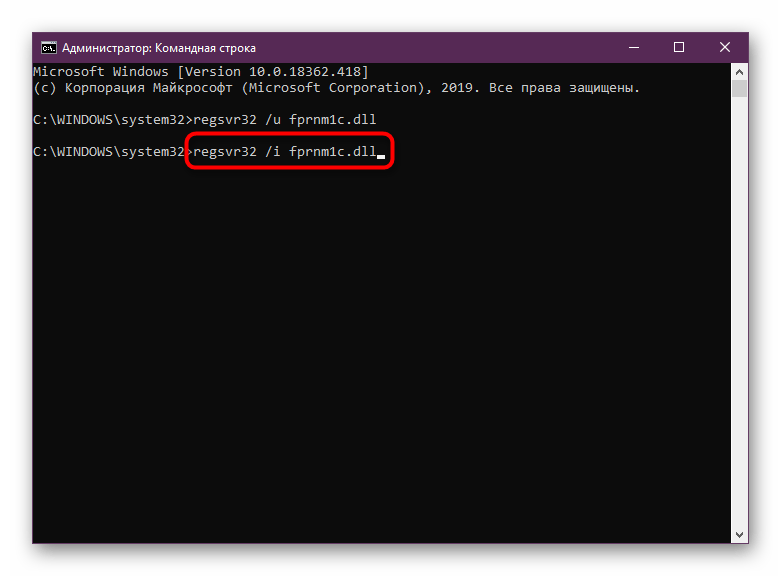
Перезагрузка компьютера после внесения подобных правок не требуется, поскольку они применяются сразу же в текущей сессии. Это значит, что вы можете сразу же приступать к работе в софте, проверяя, исчезла ли неприятность с файлом fprnm1c.dll.
Вы были ознакомлены с шестью различными вариантами исправления ошибок с файлом fprnm1c.dll при использовании софта от Атол. Задействуйте каждый из них по очереди, чтобы эффективно отыскать подходящее решение.
Актуальная версия
Драйвер АТОЛ 10.9.4.5 — FULL / .exe_x32 / .exe_x64
Прошлые версии
Драйвер АТОЛ 10.9.4.0 — FULL / .exe_x32 / .exe_x64
Драйвер АТОЛ 10.9.3.1 — FULL / .exe_x32 / .exe_x64
Драйвер АТОЛ 10.9.2.6 — FULL / .exe_x32 / .exe_x64
Драйвер АТОЛ 10.9.2.3 — FULL / .exe_x32 / .exe_x64
Драйвер АТОЛ 10.9.2.0 — FULL / .exe_x32 / .exe_x64
Драйвер АТОЛ 10.9.1.0 — FULL / .exe_x32 / .exe_x64
Внимание! Версия имеет ограничения функционала: Данная сборка предназначена только для работы с 1С — Драйвер АТОЛ 10.9.0.8 — FULL
Драйвер АТОЛ 10.9.0.5 — FULL / .exe_x32 / .exe_x64
Внимание! Версия имеет ограничения функционала: Данная сборка предназначена только для работы с 1С — Драйвер АТОЛ 10.9.0.4 — FULL
Драйвер АТОЛ 10.9.0 — FULL / .exe_x32 / .exe_x64
Драйвер АТОЛ 10.8.1 — FULL / .exe_x32 / .exe_x64
Драйвер АТОЛ 10.8.0 — FULL / .exe_x32 / .exe_x64
Драйвер АТОЛ 10.7.0 — FULL / .exe_x32 / .exe_x64
Драйвер АТОЛ 10.6.3 — FULL / .exe_x32 / .exe_x64
Драйвер АТОЛ 10.6.2 — FULL / .exe_x32 / .exe_x64
Драйвер АТОЛ 10.6.1 — FULL / .exe_x32 / .exe_x64
Драйвер АТОЛ 10.6.0 — FULL / .exe_x32 / .exe_x64
Драйвер АТОЛ 10.5.1 — FULL / .exe_x32 / .exe_x64
Драйвер АТОЛ 10.5.0 — FULL / .exe_x32 / .exe_x64
Драйвер АТОЛ 10.4.6 — FULL / .exe_x32 / .exe_x64
Драйвер АТОЛ 10.4.5 — FULL / .exe_x32 / .exe_x64
Драйвер АТОЛ 10.4.4 — FULL / .exe_x32 / .exe_x64
Драйвер АТОЛ 10.4.2 — FULL / .exe_x32 / .exe_x64
Драйвер АТОЛ 10.4.1 — FULL / .exe_x32 / .exe_x64
Драйвер АТОЛ 10.4.0 — FULL / .exe_x32 / .exe_x64
Драйвер АТОЛ 10.3.1 — FULL / .exe_x32 / .exe_x64
Драйвер АТОЛ 10.3.0 — FULL / .exe_x32 / .exe_x64
Драйвер АТОЛ 10.2.0 — FULL / .exe_x32 / .exe_x64
Драйвер АТОЛ 10.1.1 — FULL / .exe_x32 / .exe_x64
Драйвер АТОЛ 10.1.0 — FULL / .exe_x32 / .exe_x64
Драйвер АТОЛ 10.0.0 — FULL / .exe_x32 / .exe_x64
По умолчанию АТОЛ 30Ф настроен для работы с ПК через USB порт, ничего дополнительного в аппарате настраивать не требется.
Установка драйвера
- Подключаем к ПК FPrint11 ПТК. Для этого открываем загруженный ранее драйвер оборудования Атол версия 6.20 и выбираем «Настройка свойств»:
После этого в новом открывшемся окне выбираем «Поиск оборудования»:
В окне появится следующая табличка, с помощью которой мы будем его искать. Когда устройство найдено, оно отображается в нижней строке:
Далее, чтобы посмотреть, есть ли связь с устройством, нажимаем «Проверка связи», в нижней строке должна высветиться модель принтера. После этого нажимаем Применить и ОК
- Можно сразу протестировать принтер, сделав пробную продажу. Для этого мы последовательно:
- Ставим галочку в графе Устройство включено;
- Выбираем Режим регистрации в верхнем правом углу;
- Далее нажимаем «Войти»;
- И в центральном поле делаем тестовую продажу:
- При правильной последовательности действий принтер напечатает чек. НЕ ЗАБЫВАЙТЕ снимать галочку с графы устройство включенопри выходе из драйвера, иначе это затруднит работу устройства с другими программами.
Подключение к 1С 8.Х
«АТОЛ: Драйвер ККМ» 1c v8.1/8.2
Подключение «АТОЛ: Общий драйвер ККМ» к 1С версии 8.2, типовая конфигурация «Розница 1.0
Аналогично выполняется подключение к типовой конфигурации «Управление производственным предприятием», редакция 1.2, на платформах 1С версий 8.0/8.1/8.2.
1) Установите «АТОЛ: Общий драйвер ККМ 6».
Необходимо переписать из папки …Program FilesATOLDriversBIN все файлы с расширением *.dll в каталог платформы 1C (..Program Files1Сv81bin)
2) Зарегистрируйте в системном реестре файл FPrnM1C.dll командой regsvr32 «[путь к файлу]FPrnM1C.dll» (если по каким-то причинам регистрация не произошла автоматически в причине установки).
3) Если не удалось зарегистрировать файл в системе описанным выше образом (что может быть связано с особенностями ОС), то необходимо запустите командную строку от имени Администратора (в Windows 8 можно нажать клавиши Win+X, а затем выбрать нужный пункт меню; в Windows 7 командная строка находится в меню Пуск). Далее введите там указанную выше команду и запустите.
4) Подключите ККМ к ПК.
5) Запустите 1С:Предприятие.
6) Откройте меню «Сервис» -> «Торговое оборудование» -> «Помощник подключения и настройки торгового оборудования».
7) В окне формы выбираем «Фискальные регистраторы», нажимаем Далее.
7) В форме добавления обработки обслуживания драйвера выбираем из каталога обработку, нажимаем Получить список, выбираем АТОЛ:Фискальные регистраторы (предварительно данную обработку необходимо загрузить из базы обработок, представленной по ссылке https://its.1c.ru/db/metod8dev#content:3020:hdoc), нажимаем Далее.
В окне добавления нового устройства выбираем вашу модель и кассу, на которой регистратор будет работать, нажимаем Далее
9) В настройках выбираем порт, к которому подключен регистратор, нажимаем ок..
Подключение ККМ, не проходит регистрация компоненты |
Я |
Mkamha
15.05.17 — 13:35
Здравствуйте!
Помогите пожалуйста с регистрацией компоненты для 1С и работы с ККМ.
Вводные данные:
Компьютер win7, 64 битный. Права админские на компьютере.
Установлена типовая ут 10.3 (обновленная).
Сами драйверы ККМ установлены Атолл 22 ПТК 8.14. Через тест драйвера в ККМ зайти могу, настройки вижу.
При подключении из 1С, ошибка ПодключитьВнешнююКомпоненту(Адрес, «ИнтеграционнаяКомпонента», ТипВнешнейКомпоненты.Native);
Возвращает Ложь. Т.е. не может подключить саму компоненту.
При попытке регистрации через regsvr32, пишет что возможно модуль не совместим с версией Windows.
Подскажите, как зарегистрировать компоненту на 64 битной операционке (сейчас тестирую), а затем запустить на рабочей среде (сервер 2012r2, mssql)
omgwtf
1 — 15.05.17 — 13:37
32-битные компоненты регистрируются через c:windowssyswow64regsvr32.exe, ну и не забыть запустить от имени администратора. Потом, если платформа 1с является 64-битной, то нужно зарегистрировать этот 32-разрядный компонент в dcomcnfg и он будет доступен из 64-битных приложений тоже.
Mkamha
2 — 15.05.17 — 13:39
с:WindowsSysWOW64>regsvr32 ATOL_KKM_1C82_54FZ.dll
указываю команду, пишет туже ошибку, что несовместима с ОС.
платформа 1с, тоже 64 битная
mehfk
3 — 15.05.17 — 13:40
(2) Необходимо воспользоваться 32-битным клиентом
omgwtf
4 — 15.05.17 — 13:43
(2) можно полный текст ошибки?
Mkamha
5 — 15.05.17 — 13:46
(4)
Возможно модуль с:WindowsSysWOW64>ATOL_KKM_1C82_54FZ.dll не совместим с версией windows, работающей на этом компьютере. Проверьте, совместим ли этот модуль с x86 (32 разрядной) или 64 разрядной версией regsvr32.exe
Mkamha
6 — 15.05.17 — 13:47
(3) 32 битного клиента и переустановка системы совсем не получается. Много компьютеров и админы не пойдут на это.
И странно как то, что необходимо изспользовать только 32 разрядные ОС и клиента 1с
omgwtf
7 — 15.05.17 — 13:49
(5) так это вроде как не com-компонент вообще, а нативный компонент, там должен быть архив с несколькими dll внутри
Mkamha
8 — 15.05.17 — 13:54
(7) упс.
распаковал, регистрирую FprnM1C82_54FZ
mehfk
9 — 15.05.17 — 13:55
(6) Увольняйся.
Mkamha
10 — 15.05.17 — 14:04
Компоненту зарегистрировал, но не получается к ней обратиться
рез=ПодключитьВнешнююКомпоненту(«C:ATOL_KKM_1C82_54FZ.dll», «ИнтеграционнаяКомпонента»);
рез = ложь, не подключается.
Пытаюсь 32 битный клиент ставить
omgwtf
11 — 15.05.17 — 14:05
(10) путь к компоненте указывается не на диске, а в конфигурации, тот архив надо положить в макет двоичных данных, и система сама загрузит dll под нужную разрядность
Mkamha
12 — 15.05.17 — 14:09
(11) если указываю родную обработку, то и на пути
ПодключитьВнешнююКомпоненту(Адрес, «ИнтеграционнаяКомпонента», ТипВнешнейКомпоненты.Native);
Драйвер = Новый(«AddIn.ИнтеграционнаяКомпонента.ATOL_KKM_1C82_54FZ»);
не происходит подключения
ПодключитьВнешнююКомпоненту(Адрес, «ИнтеграционнаяКомпонента», ТипВнешнейКомпоненты.Native); здесь возвращает Ложь
omgwtf
13 — 15.05.17 — 14:13
(12) и что находится в «Адрес»?
Mkamha
14 — 15.05.17 — 14:14
С 32-х системой 1с заработало.
Есть ли выход, сделать возможным использование 64 битного клиента 1с и драйвера ККМ?
Mkamha
15 — 15.05.17 — 14:15
в адрес, находится Макет = ПолучитьМакет(«ИнтеграционнаяКомпонента»);
Адрес = ПоместитьВоВременноеХранилище(Макет);
это используемая стандартная обработка
omgwtf
16 — 15.05.17 — 14:16
(15) значит в макете «ИнтеграционнаяКомпонента» должен находиться тот архив, возможно там лежит неполный архив
Mkamha
17 — 15.05.17 — 14:18
(16) c 32 разрядным клиентом 1с заработало.
Возникают вопросы уже с подключением, не получается через Ethernet сделать печать
Mkamha
18 — 15.05.17 — 14:21
(16), Спасибо за помощь!
Mkamha
19 — 15.05.17 — 14:23
Драйвер из 1с подключается (тест проходит)
Но правильно я понимаю, что чистого Ethernet нет?
т.е. ККМ должна быть подключена и компьютеру по USB, а с другого компа можно печатать, обращаясь только к подключенному?
Mkamha
20 — 15.05.17 — 15:04
и все таки, как можно запустить драйвер для 64 битного клиента 1С?
omgwtf
21 — 15.05.17 — 15:13
(20) я написал в (16) — в макете должен находиться архив и с 32 и с 64-битными версиями dll
ambrozii-fadeevich-s
22 — 15.05.17 — 15:17
(20) Никак.
1. Для 32х и 64х используются разные сборщики — т.е. по сути — это разные библиотеки.
2. 1С официально выпустила пару-тройку драйверов под 64х и успокоилась — остальное все — 32х
http://v8.1c.ru/libraries/cel/certified.htm
Mkamha
23 — 15.05.17 — 15:24
(21) нет, там только одна dll
(22) ужас конечно.
И еще попутно вопрос: печать для атолла на принтере чеков, получается можно организовать только с одного рабочего места?
Mkamha
24 — 15.05.17 — 16:59
устанавливал версию УТ 11.3 — один фиг. на 64 клиентской 1с, драйвер не ставится.
Mkamha
25 — 15.05.17 — 22:53
Что выяснил, и может кому-то пригодится:
1. Атолл 22 ПТК, через USB всегда должен быть соединен с компьютером пользователя.
2. Чтобы другие пользователи, могли к ККМ подключиться и отправлять чеки на печать, то на компьютере связанному с ККМ по USB, необходимо включить службу Ethernet over USB (через DTO)
Подробнее написано здесь http://blog.atol.ru/archives/6122
3. Для печати чеков из 1С, клиент 1с должен быть 32-х битный. На 64-битном, dll FprnM1C8254FZ не регистрируется.
Для удобства драйвера расположены от новой версии к старой в соответствии с датой выхода (сверху вниз)
Актуальная версия драйверов 10:
Драйвер АТОЛ 10.9.4.5 一 full / x32.exe / x64.exe
Предыдущие версии драйверов 10:
Драйвер АТОЛ 10.9.4.0 一 full / x32.exe / x64.exe
Драйвер АТОЛ 10.9.3.1 一 full / x32.exe / x64.exe
Драйвер АТОЛ 10.9.2.6 一 full / x32.exe / x64.exe
Драйвер АТОЛ 10.9.2.3 一 full / x32.exe / x64.exe
Драйвер АТОЛ 10.9.2.0 一 full / x32.exe / x64.exe
Драйвер АТОЛ 10.9.1.0 一 full / x32.exe / x64.exe
Драйвер АТОЛ 10.9.0.8 一 full / Внимание! Версия имеет ограничения функционала: Данная сборка предназначена только для работы с 1С
Драйвер АТОЛ 10.9.0.5 一 full / x32.exe / x64.exe
Драйвер АТОЛ 10.9.0.4 一 full / Внимание! Версия имеет ограничения функционала: Данная сборка предназначена только для работы с 1С
Драйвер АТОЛ 10.9.0 一 full / x32.exe / x64.exe
Драйвер АТОЛ 10.8.1 一 full / x32.exe / x64.exe
Драйвер АТОЛ 10.8.0 一 full / x32.exe / x64.exe
Драйвер АТОЛ 10.7.0 一 full / x32.exe / x64.exe
Драйвер АТОЛ 10.6.3 一 full / x32.exe / x64.exe
Драйвер АТОЛ 10.6.2 一 full / x32.exe / x64.exe
Драйвер АТОЛ 10.6.1 一 full / x32.exe / x64.exe
Драйвер АТОЛ 10.6.0 一 full / x32.exe / x64.exe
Драйвер АТОЛ 10.5.1 一 full / x32.exe / x64.exe
Драйвер АТОЛ 10.5.0 一 full / x32.exe / x64.exe
Драйвер АТОЛ 10.4.6 一 full / x32.exe / x64.exe
Драйвер АТОЛ 10.4.5 一 full / x32.exe / x64.exe
Драйвер АТОЛ 10.4.4 一 full / x32.exe / x64.exe
Драйвер АТОЛ 10.4.2 一 full / x32.exe / x64.exe
Драйвер АТОЛ 10.4.1 一 full / x32.exe / x64.exe
Драйвер АТОЛ 10.4.0 一 full / x32.exe / x64.exe
Драйвер АТОЛ 10.3.1 一 full / x32.exe / x64.exe
Драйвер АТОЛ 10.3.0 一 full / x32.exe / x64.exe
Драйвер АТОЛ 10.2.0 一 full / x32.exe / x64.exe
Драйвер АТОЛ 10.1.1 一 full / x32.exe / x64.exe
Драйвер АТОЛ 10.1.0 一 full / x32.exe / x64.exe
Драйвер АТОЛ 10.0.0 一 full / x32.exe / x64.exe
Проблема со скачиванием x32 и x64? Вот небольшая фото-инструкция(не благодарите):
Windows 10 PRO x64
ККТ Атол 11Ф /куплен в spb-ka….ru, по инфе с их сайта, скачан и установлен
драйвер v.8_16_01_00_Full/
На ККТ сделано переключение на канал обмена с USB — «USB включен»
При подключении ККТ через USB кабель к компу в Диспетчере Устройств в Портах
COM и LPT , при включении кассы отображаются два устройства USB device
(COM3) и USB device (COM4) Из драйвера v.8 на устройствах установлены
USB_Drivers. К именам USB device добавилось ATOL. Затем установлена/с
настройками/ служба Ethernet over USB для оборудования АТОЛ. В службах видна
и работает. Потом регистрация ККТ — успешно и на компе, кассе и в налоговой.
Затем я начинаю пробовать подключить кассу к 1С УНФ. Естественно с помощью
Ваших рекомендаций из известной статьи Там новая версия
драйвера v.10 и так внятно и красиво ВСЕ расписано, что рука сама тянется скачать драйвер v.10.6.0.0, установить из него/поверх v.8/ файл KKT10-10.6.0.0-windows64-setup, предполагая, что если у меня Винда x64, то его и надо ставить. Если понимать эту цитату:
А так как 64-разрядная платформа для Windows имеет ряд проблем с поддержкой торгового оборудования, то следует использовать 32-разрядную платформу и драйвера.
как вариант платформы 1С /у меня стоит v.8.3.13 x32, то я ошибся в выборе пакета драйверов.
тем не менее новая версия /поверх v.8/ встала, была настроена…
Затем начались страдания с 1С.
УНФ 1.6.11.79
Установка драйвера из файла — тест — ошибка
Использование файла из установленных в конфигурации — v.10 нет, зато работает с v.9 — тест успешный. Чеки печатаются.
Затем думаю поставлю УНФ по свежее, чтобы в установленных был драйвер v.10
Установил УНФ 1.6.16.176 — там в установленных драйвер 10 есть, однако при его использовании — драйвер установлен не полностью, полную версию надо качать, жму качать закачивается файл v.10 и только/1С его не видит, а делать/из файла/ совместимый У ВАС не рекомендовано.
Занервничав/ 
Такой вот дурдом я себе однако устроил.
Склоняюсь к полной переустановке драйвера v.10 с последующими вопросами по интеграции Атола с 1С.
зы. Оборудование установленное с драйвером v.9 прекрасно работает, печатаются чеки с инфой из номенклатуры и с реквизитами забитыми в кассу с помощью драйвера v.10. Правда в настройках драйвера указано — отправка данных в ОВД с помощью драйвера — нет.
Для корректной переустановки все таки по платформе вопрос —
Винда 10 x64
Платформа 1С v.8.3.13 x32
Имеем файлы драйверов
KKT10-10.6.0.0-windows32-setup.exe
KKT10-10.6.0.0-windows64-setup.exe
Что запускать?
Моё мнение —
KKT10-10.6.0.0-windows64-setup.exe
Спасибо.
Драйверы
Размер: 383.9 MB, дата: 14 Июн. 2022
Размер: 79.7 MB, дата: 14 Июн. 2022
Размер: 81.9 MB, дата: 14 Июн. 2022
Размер: 395.1 MB, дата: 14 Июн. 2022
Размер: 80.4 MB, дата: 14 Июн. 2022
Размер: 82.6 MB, дата: 14 Июн. 2022
Размер: 395.6 MB, дата: 14 Июн. 2022
Размер: 80.5 MB, дата: 14 Июн. 2022
Размер: 82.7 MB, дата: 14 Июн. 2022
Размер: 398.1 MB, дата: 14 Июн. 2022
Размер: 80.8 MB, дата: 14 Июн. 2022
Размер: 83.0 MB, дата: 14 Июн. 2022
Размер: 423.5 MB, дата: 14 Июн. 2022
Размер: 77.7 MB, дата: 14 Июн. 2022
Размер: 80.4 MB, дата: 14 Июн. 2022
Размер: 575.8 MB, дата: 14 Июн. 2022
Размер: 98.4 MB, дата: 14 Июн. 2022
Размер: 93.2 MB, дата: 14 Июн. 2022
Размер: 702.5 MB, дата: 14 Июн. 2022
Размер: 161.5 MB, дата: 14 Июн. 2022
Размер: 156.2 MB, дата: 14 Июн. 2022
Размер: 715.2 MB, дата: 14 Июн. 2022
Размер: 161.9 MB, дата: 14 Июн. 2022
Размер: 156.7 MB, дата: 14 Июн. 2022
Размер: 716.8 MB, дата: 14 Июн. 2022
Размер: 161.9 MB, дата: 14 Июн. 2022
Размер: 156.7 MB, дата: 14 Июн. 2022
Размер: 721.3 MB, дата: 14 Июн. 2022
Размер: 162.6 MB, дата: 14 Июн. 2022
Размер: 157.5 MB, дата: 14 Июн. 2022
Размер: 725.9 MB, дата: 14 Июн. 2022
Размер: 163.8 MB, дата: 14 Июн. 2022
Размер: 158.7 MB, дата: 14 Июн. 2022
Размер: 726.0 MB, дата: 14 Июн. 2022
Размер: 163.9 MB, дата: 14 Июн. 2022
Размер: 158.7 MB, дата: 14 Июн. 2022
Размер: 726.5 MB, дата: 14 Июн. 2022
Размер: 164.0 MB, дата: 14 Июн. 2022
Размер: 158.9 MB, дата: 14 Июн. 2022
Размер: 726.9 MB, дата: 14 Июн. 2022
Размер: 164.0 MB, дата: 14 Июн. 2022
Размер: 158.9 MB, дата: 14 Июн. 2022
Размер: 728.9 MB, дата: 22 Ноя. 2022
Размер: 164.2 MB, дата: 22 Ноя. 2022
Размер: 159.1 MB, дата: 22 Ноя. 2022
Размер: 744.4 MB, дата: 11 Янв. 2023
Размер: 164.2 MB, дата: 11 Янв. 2023
Размер: 159.1 MB, дата: 11 Янв. 2023
Документация
Размер: 148.0 KB, дата: 11 Янв. 2023
Размер: 1.4 MB, дата: 11 Янв. 2023
Размер: 2.1 MB, дата: 22 Ноя. 2022
Размер: 794.3 KB, дата: 08 Сен. 2022
Mkamha
15.05.17
✎
13:35
Здравствуйте!
Помогите пожалуйста с регистрацией компоненты для 1С и работы с ККМ.
Вводные данные:
Компьютер win7, 64 битный. Права админские на компьютере.
Установлена типовая ут 10.3 (обновленная).
Сами драйверы ККМ установлены Атолл 22 ПТК 8.14. Через тест драйвера в ККМ зайти могу, настройки вижу.
При подключении из 1С, ошибка ПодключитьВнешнююКомпоненту(Адрес, «ИнтеграционнаяКомпонента», ТипВнешнейКомпоненты.Native);
Возвращает Ложь. Т.е. не может подключить саму компоненту.
При попытке регистрации через regsvr32, пишет что возможно модуль не совместим с версией Windows.
Подскажите, как зарегистрировать компоненту на 64 битной операционке (сейчас тестирую), а затем запустить на рабочей среде (сервер 2012r2, mssql)
omgwtf
15.05.17
✎
13:37
32-битные компоненты регистрируются через c:\windows\syswow64\regsvr32.exe, ну и не забыть запустить от имени администратора. Потом, если платформа 1с является 64-битной, то нужно зарегистрировать этот 32-разрядный компонент в dcomcnfg и он будет доступен из 64-битных приложений тоже.
Mkamha
15.05.17
✎
13:39
с:\Windows\SysWOW64>regsvr32 ATOL_KKM_1C82_54FZ.dll
указываю команду, пишет туже ошибку, что несовместима с ОС.
платформа 1с, тоже 64 битная
mehfk
15.05.17
✎
13:40
(2) Необходимо воспользоваться 32-битным клиентом
omgwtf
15.05.17
✎
13:43
(2) можно полный текст ошибки?
Mkamha
15.05.17
✎
13:46
(4)
Возможно модуль с:\Windows\SysWOW64>ATOL_KKM_1C82_54FZ.dll не совместим с версией windows, работающей на этом компьютере. Проверьте, совместим ли этот модуль с x86 (32 разрядной) или 64 разрядной версией regsvr32.exe
Mkamha
15.05.17
✎
13:47
(3) 32 битного клиента и переустановка системы совсем не получается. Много компьютеров и админы не пойдут на это.
И странно как то, что необходимо изспользовать только 32 разрядные ОС и клиента 1с
omgwtf
15.05.17
✎
13:49
(5) так это вроде как не com-компонент вообще, а нативный компонент, там должен быть архив с несколькими dll внутри
Mkamha
15.05.17
✎
13:54
(7) упс.
распаковал, регистрирую FprnM1C82_54FZ
mehfk
15.05.17
✎
13:55
(6) Увольняйся.
Mkamha
15.05.17
✎
14:04
Компоненту зарегистрировал, но не получается к ней обратиться
рез=ПодключитьВнешнююКомпоненту(«C:\ATOL_KKM_1C82_54FZ.dll», «ИнтеграционнаяКомпонента»);
рез = ложь, не подключается.
Пытаюсь 32 битный клиент ставить
omgwtf
15.05.17
✎
14:05
(10) путь к компоненте указывается не на диске, а в конфигурации, тот архив надо положить в макет двоичных данных, и система сама загрузит dll под нужную разрядность
Mkamha
15.05.17
✎
14:09
(11) если указываю родную обработку, то и на пути
ПодключитьВнешнююКомпоненту(Адрес, «ИнтеграционнаяКомпонента», ТипВнешнейКомпоненты.Native);
Драйвер = Новый(«AddIn.ИнтеграционнаяКомпонента.ATOL_KKM_1C82_54FZ»);
не происходит подключения
ПодключитьВнешнююКомпоненту(Адрес, «ИнтеграционнаяКомпонента», ТипВнешнейКомпоненты.Native); здесь возвращает Ложь
omgwtf
15.05.17
✎
14:13
(12) и что находится в «Адрес»?
Mkamha
15.05.17
✎
14:14
С 32-х системой 1с заработало.
Есть ли выход, сделать возможным использование 64 битного клиента 1с и драйвера ККМ?
Mkamha
15.05.17
✎
14:15
в адрес, находится Макет = ПолучитьМакет(«ИнтеграционнаяКомпонента»);
Адрес = ПоместитьВоВременноеХранилище(Макет);
это используемая стандартная обработка
omgwtf
15.05.17
✎
14:16
(15) значит в макете «ИнтеграционнаяКомпонента» должен находиться тот архив, возможно там лежит неполный архив
Mkamha
15.05.17
✎
14:18
(16) c 32 разрядным клиентом 1с заработало.
Возникают вопросы уже с подключением, не получается через Ethernet сделать печать
Mkamha
15.05.17
✎
14:21
(16), Спасибо за помощь!
Mkamha
15.05.17
✎
14:23
Драйвер из 1с подключается (тест проходит)
Но правильно я понимаю, что чистого Ethernet нет?
т.е. ККМ должна быть подключена и компьютеру по USB, а с другого компа можно печатать, обращаясь только к подключенному?
Mkamha
15.05.17
✎
15:04
и все таки, как можно запустить драйвер для 64 битного клиента 1С?
omgwtf
15.05.17
✎
15:13
(20) я написал в (16) — в макете должен находиться архив и с 32 и с 64-битными версиями dll
ambrozii-fadeevich-s
15.05.17
✎
15:17
(20) Никак.
1. Для 32х и 64х используются разные сборщики — т.е. по сути — это разные библиотеки.
2. 1С официально выпустила пару-тройку драйверов под 64х и успокоилась — остальное все — 32х
http://v8.1c.ru/libraries/cel/certified.htm
Mkamha
15.05.17
✎
15:24
(21) нет, там только одна dll
(22) ужас конечно.
И еще попутно вопрос: печать для атолла на принтере чеков, получается можно организовать только с одного рабочего места?
Mkamha
15.05.17
✎
16:59
устанавливал версию УТ 11.3 — один фиг. на 64 клиентской 1с, драйвер не ставится.
Mkamha
15.05.17
✎
22:53
Что выяснил, и может кому-то пригодится:
1. Атолл 22 ПТК, через USB всегда должен быть соединен с компьютером пользователя.
2. Чтобы другие пользователи, могли к ККМ подключиться и отправлять чеки на печать, то на компьютере связанному с ККМ по USB, необходимо включить службу Ethernet over USB (через DTO)
Подробнее написано здесь http://blog.atol.ru/archives/6122
3. Для печати чеков из 1С, клиент 1с должен быть 32-х битный. На 64-битном, dll FprnM1C8254FZ не регистрируется.
Для удобства драйвера расположены от новой версии к старой в соответствии с датой выхода (сверху вниз)
Актуальная версия драйверов 10:
Драйвер АТОЛ 10.10.0.0 一 full / x32.exe / x64.exe
Предыдущие версии драйверов 10:
Драйвер АТОЛ 10.9.5.0 一 full / x32.exe / x64.exe
Драйвер АТОЛ 10.9.4.5 一 full / x32.exe / x64.exe
Драйвер АТОЛ 10.9.4.0 一 full / x32.exe / x64.exe
Драйвер АТОЛ 10.9.3.1 一 full / x32.exe / x64.exe
Драйвер АТОЛ 10.9.2.6 一 full / x32.exe / x64.exe
Драйвер АТОЛ 10.9.2.3 一 full / x32.exe / x64.exe
Драйвер АТОЛ 10.9.2.0 一 full / x32.exe / x64.exe
Драйвер АТОЛ 10.9.1.0 一 full / x32.exe / x64.exe
Драйвер АТОЛ 10.9.0.8 一 full / Внимание! Версия имеет ограничения функционала: Данная сборка предназначена только для работы с 1С
Драйвер АТОЛ 10.9.0.5 一 full / x32.exe / x64.exe
Драйвер АТОЛ 10.9.0.4 一 full / Внимание! Версия имеет ограничения функционала: Данная сборка предназначена только для работы с 1С
Драйвер АТОЛ 10.9.0 一 full / x32.exe / x64.exe
Драйвер АТОЛ 10.8.1 一 full / x32.exe / x64.exe
Драйвер АТОЛ 10.8.0 一 full / x32.exe / x64.exe
Драйвер АТОЛ 10.7.0 一 full / x32.exe / x64.exe
Драйвер АТОЛ 10.6.3 一 full / x32.exe / x64.exe
Драйвер АТОЛ 10.6.2 一 full / x32.exe / x64.exe
Драйвер АТОЛ 10.6.1 一 full / x32.exe / x64.exe
Драйвер АТОЛ 10.6.0 一 full / x32.exe / x64.exe
Драйвер АТОЛ 10.5.1 一 full / x32.exe /
Драйвер АТОЛ 10.5.0 一 full / x32.exe / x64.exe
Драйвер АТОЛ 10.4.6 一 full / x32.exe / x64.exe
Драйвер АТОЛ 10.4.5 一 full / x32.exe / x64.exe
Драйвер АТОЛ 10.4.4 一 full / x32.exe / x64.exe
Драйвер АТОЛ 10.4.2 一 full / x32.exe / x64.exe
Драйвер АТОЛ 10.4.1 一 full / x32.exe / x64.exe
Драйвер АТОЛ 10.4.0 一 full / x32.exe / x64.exe
Драйвер АТОЛ 10.3.1 一 full / x32.exe / x64.exe
Драйвер АТОЛ 10.3.0 一 full / x32.exe / x64.exe
Драйвер АТОЛ 10.2.0 一 full / x32.exe / x64.exe
Драйвер АТОЛ 10.1.1 一 full / x32.exe / x64.exe
Драйвер АТОЛ 10.1.0 一 full / x32.exe / x64.exe
Драйвер АТОЛ 10.0.0 一 full / x32.exe / x64.exe